每个iOS应用都有自己的应用沙盒(应用沙盒就是文件系统目录),与其他文件系统隔离。应用必须待在自己的沙盒里,其他应用不能访问该沙盒。沙盒下的目录如下:
- Application:存放程序源文件,上架前经过数字签名,上架后不可修改
- Documents: 保存应⽤运行时生成的需要持久化的数据,iTunes同步设备时会备份该目录。例如,游戏应用可将游戏存档保存在该目录
- tmp: 保存应⽤运行时所需的临时数据,使⽤完毕后再将相应的文件从该目录删除。应用 没有运行时,系统也可能会清除该目录下的文件。iTunes同步设备时不会备份该目录。
- Library/Caches: 保存应用运行时⽣成的需要持久化的数据,iTunes同步设备时不会备份 该目录。⼀一般存储体积大、不需要备份的非重要数据,比如网络数据缓存存储到Caches下
- Library/Preference: 保存应用的所有偏好设置,如iOS的Settings(设置) 应⽤会在该目录中查找应⽤的设置信息。iTunes同步设备时会备份该目录
1.属性列表plist存储
/*
plist只能存储是写入到Documents目录下且只能是系统自带的一些常规的类,也就是有writeToFile方法的对象才可以使用plist保存数据
字符串/字典/数据/NSNumber/NSData ...
自定义的对象不能保存到plist中
*/
2.偏好设置
偏好设置在 library目录下的preference中
3.归档
每次归档对象时,都会调用这个方法。一般在这个方法里面指定如何归档对象中的每个实例变量,可以使用encodeObject:forKey:方法归档实例变量
每次从文件中恢复(解码)对象时,都会调用这个方法。一般在这个方法里面指定如何解码文件中的数据为对象的实例变量,可以使用decodeObject:forKey方法解码实例变量
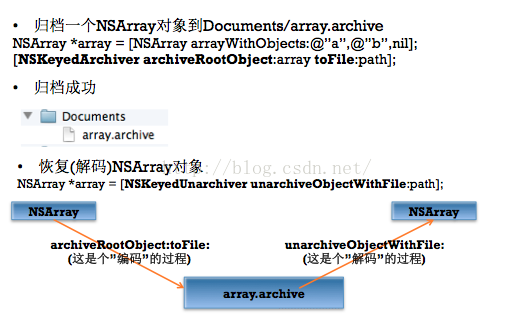
NSKeyedArchiver归档如果想将一个自定义对象保存到文件中必须实现NSCoding协议
4.ios沙盒目录
1、获取程序的Home目录
NSString *path = NSHomeDirectory();
NSLog(@"path:%@",path);
打印结果:
path:/Users/username/Library/Application Support/iPhone Simulator/5.1/Applications/BAE91297-A4C6-4DDC-A9DA-7B790B36CE7A
真机上的目录是:
/var/mobile/Applications/3B8EC78A-5EEE-4C2F-B0CB-4C3F02B996D2
可见,真机上的目录是/var/mobile/Applications/这个目录下的,和模拟器不一样。这个是Home目录,其他的子目录和模拟器一样。
2、获取Document目录
NSArray *paths = NSSearchPathForDirectoriesInDomains(NSDocumentDirectory, NSUserDomainMask, YES);
NSString *path = [paths objectAtIndex:0];
NSLog(@"path:%@", path);
打印结果:
path:/Users/username/Library/Application Support/iPhone Simulator/5.1/Applications/BAE91297-A4C6-4DDC-A9DA-7B790B36CE7A/Documents
3、获取Cache目录
NSArray *paths = NSSearchPathForDirectoriesInDomains(NSCachesDirectory, NSUserDomainMask, YES);
NSString *path = [paths objectAtIndex:0];
NSLog(@"path:%@", path);
打印结果:
path:/Users/username/Library/Application Support/iPhone Simulator/5.1/Applications/BAE91297-A4C6-4DDC-A9DA-7B790B36CE7A/Library/Caches
4、获取Library目录
NSArray *paths = NSSearchPathForDirectoriesInDomains(NSLibraryDirectory, NSUserDomainMask, YES);
NSString *path = [paths objectAtIndex:0];
NSLog(@"path:%@", path);
打印结果:
path:/Users/username/Library/Application Support/iPhone Simulator/5.1/Applications/BAE91297-A4C6-4DDC-A9DA-7B790B36CE7A/Library
5、获取Tmp目录
NSString *path = NSTemporaryDirectory();
NSLog(@"%@", path);
打印结果:
path:/var/folders/hj/8sgyk0f555l1z_n95p2b2kp00000gn/T/
6、写入文件
NSArray *paths = NSSearchPathForDirectoriesInDomains(NSDocumentDirectory,NSUserDomainMask,YES);
NSString *docDir = [paths objectAtIndex:0];
if(!docDir) {
NSLog(@"Documents 目录未找到");
}
NSArray *array = [[NSArray alloc] initWithObjects:@"内容",@"content",nil];
NSString *filePath = [docDir stringByAppendingPathComponent:@"testFile.txt"];
[array writeToFile:filePath atomically:YES];
7、读取文件
NSArray *paths = NSSearchPathForDirectoriesInDomains(NSDocumentDirectory,NSUserDomainMask,YES);
NSString *docDir = [paths objectAtIndex:0];
NSString *filePath = [docDir stringByAppendingPathComponent:@"testFile.txt"];
NSArray *array = [[NSArray alloc] initWithContentsOfFile:filePath];
NSLog(@"%@",array);







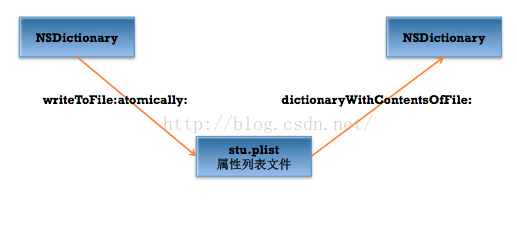
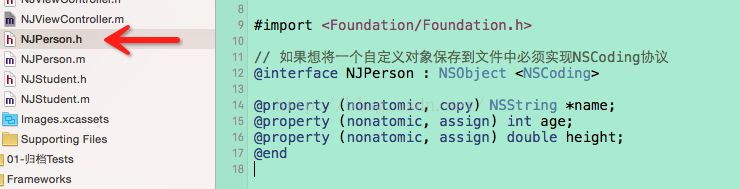
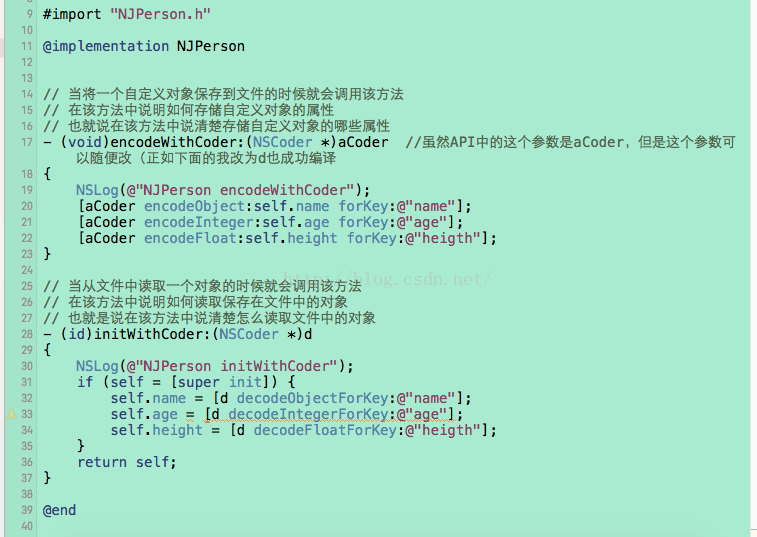

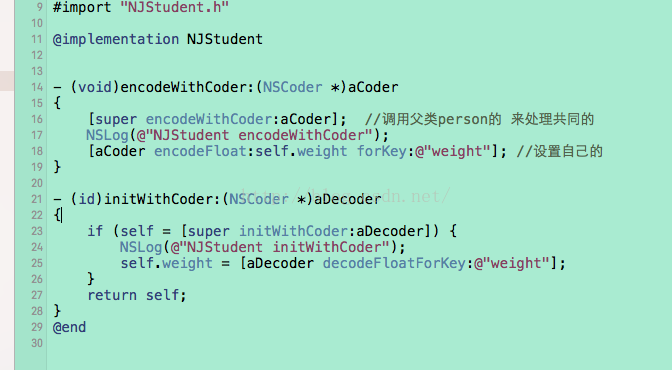














 1299
1299

 被折叠的 条评论
为什么被折叠?
被折叠的 条评论
为什么被折叠?








